次に、このような悪名高いLinuxディストリビューションであるArch Linuxのさまざまなバージョンへのインストールについて説明します。 執筆時点で、彼はディストリビューション自体の名誉平均評価9.3 / 10で、6か月間の検索回数の観点から名誉ある12位にランク
付けし
ています。 多くの人は、実際のプログラマーにとってそれが真のLinuxであると考えていますが、まず第一に有名なのは、これではなく、その重要なインストールプロセスです。 ブータブルメディアを起動するとき、ユーザーはまず、見慣れた「Xをインストールするためにここをクリック」スタイルのインターフェイスではなく、Linuxの世界に大きな黒いウィンドウを見ます。
システムを構成/使用するためのグラフィカルインターフェイスが最終的にユーザーのみの問題をもたらすことを願っています。 ある時点で、ユーザーはグラフィックインターフェースが何を隠しているかを知る必要があると感じるでしょう...
第1段階:仮想マシンへのインストール
これはおそらく、このシステムのインストールを試みる最も安全な方法、または少なくともWindows、別のLinux、MacOSの代わりにインストールを
並べて「
リハーサル 」するのに良い方法です。 私は個人的にそれを使用し、ライセンスされたVMware Workstation Pro 14 ...

ただし、一般的には、仮想マシンを操作するためのその他のプログラムで十分です。
まず、
archlinux.orgからダウンロードした新しい
isoイメージが必要
です。ダウンロードしましたか? かっこいい!
新しい仮想マシンを作成します。 私たちは、それがどれほど残念であっても、メモリを放棄し
、インターネット上でガイドを起動して
開き、読み進めます。
システムをインストールするには、インターネット接続が必要です。これは、新しい仮想マシンのデフォルト設定で標準である必要があります。 で確認
ping google.com次に、ディスクをパーティション分割する必要があります。 このため、起動したイメージには、
cfdisk、fdisk、gdisk、cgdisk、partitionmanager、parted、gpartedなどのいくつかのユーティリティがあります...リストは
続きます。 cfdiskユーティリティを使用するのが好きです。 MBRとGPTの両方をマークできます。
どのパーティションテーブルを選択するかは、全員のビジネスです。GPTの方がMBRよりも新しいと言えます。 GPTとMBRの選択の詳細については、
こちらをご覧ください 。
cfdiskを起動し、パーティションテーブルについて問い合わせる必要があります。 GPT(またはdos)を選択します。 100 MBのパーティションを作成します。 その後、混乱し、
異なるマウントポイントに個別のパーティションを作成できます。/home、/boot、/varの下...しかし、仮想マシンでは、これは役に立たないと思います。残りのすべてのスペースに単一のパーティションをルートとして見ています。
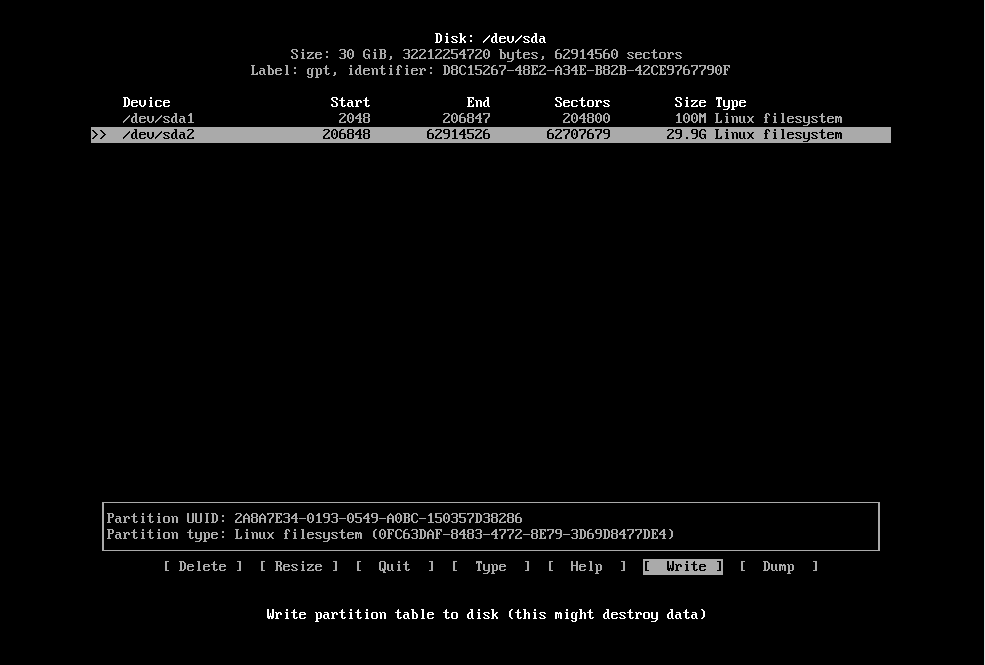
書き込みを選択して、変更をディスクに書き込むことを忘れないでください。
次に、mkfsユーティリティを使用してファイルシステムを作成する必要があります。 FAT32のEFIセクションをフォーマットすることをお勧めします。
mkfs.vfat -F 32 /dev/sdaXXはセクション番号です(たとえば、sda1があります)
残りのセクションは通常、ext4またはext3でフォーマットされます。
mkfs.ext4 /dev/sda2次に
、最初に/ mntにルートパーティションを
マウントし、次に/ mntにある
対応する作成済みディレクトリに他のすべてを
マウントします
mount /dev/sda2 /mnt mkdir /mnt/boot mount /dev/sda1 /mnt/boot
直接インストールする前に、
リフレクターユーティリティを使用してミラーを構成します。
pacman -S reflector reflector —verbose -l 200 —sort rate —save /etc/pacman.d/mirrorlist
Reflectorは 、pingによってすべてのミラー
をソートし、ミラーの
最初の200個をミラーリストに書き込みます。
次に、
システム自体を配置し
ます 。
pacstrap -i /mnt base base-develコマンドが完了した後、ブート時に
マウントするパーティションをシステムに対して明確にする必要があります。このために次のように記述します。
genfstab -U /mnt >> /mnt/etc/fstabそして今、私たちは指を曲げています。もう少しキーボードをタップする必要があります...

システムの小さな初期設定を行いましょう。 これを行うには、そのルートディレクトリに移動します。
arch-chroot /mnt時間を調整します。
ln -sf /usr/share/zoneinfo/%%/%% /etc/localtime hwclock
次に、ファイル/etc/locale.genで
ネイティブ言語を見つけてコメント解除し、実際に
locale-genを記述し
locale-gen 。
次に、ファイル/ etc / hostsでコンピューター名を指定します。 出力ファイルの例:
127.0.0.1 localhost ::1 localhost 127.0.1.1 %%.localdomain %%
ユーザー1グラムを追加
useradd -m -g users -G wheel -s /bin/bash
ひとつまみのパスワード:
passwd
最後に、システムをブートするために、ブートローダーを配置します。 インストールできるものの詳細については、
こちらをご覧ください 。 もちろん、どちらをインストールするかはあなた次第です。ここでは、最も一般的なgrubをインストールします。
pacman -S grub grub-install
一般に、準備は完了です。chrootを終了し、ディスクをアンマウントしてマシンを再起動します。 その後、
グラフィック環境を既に配置できます。 詳細についてはこちらを
ご覧ください 。
まあ、原則として、あなたは楽しむことができます...
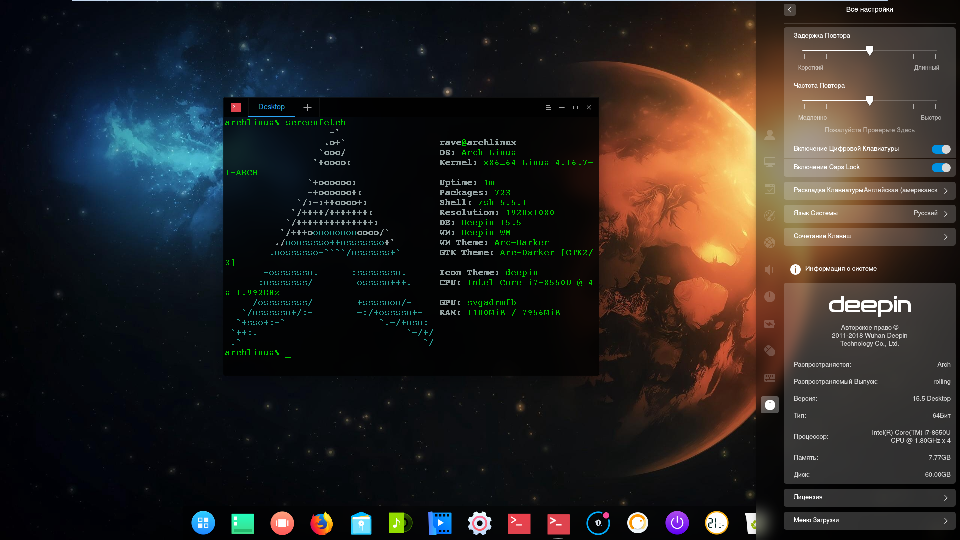
第2段階:外部メディアへのインストール

問題を解決しましょう
。Windows10 / Mac Os Mojaveを
搭載したハードドライブが詰まってい
ます。ArchLinuxのダウンロードイメージと、完全に空の外部ssdまたはhddがあります。
タスク: Windows / MacOSを終了せずにシステムを外部ドライブにインストールする数分間考えてから、エレガントな
ライフハックをご覧ください。
ソリューションをご覧ください...ソリューションは非常に簡単です。これには同じ仮想マシンを使用します
これを行うには、仮想ハードディスクなしで作成し、外部メディア(以下、フラッシュドライブと呼びます)を接続して、上記の手順を繰り返します。
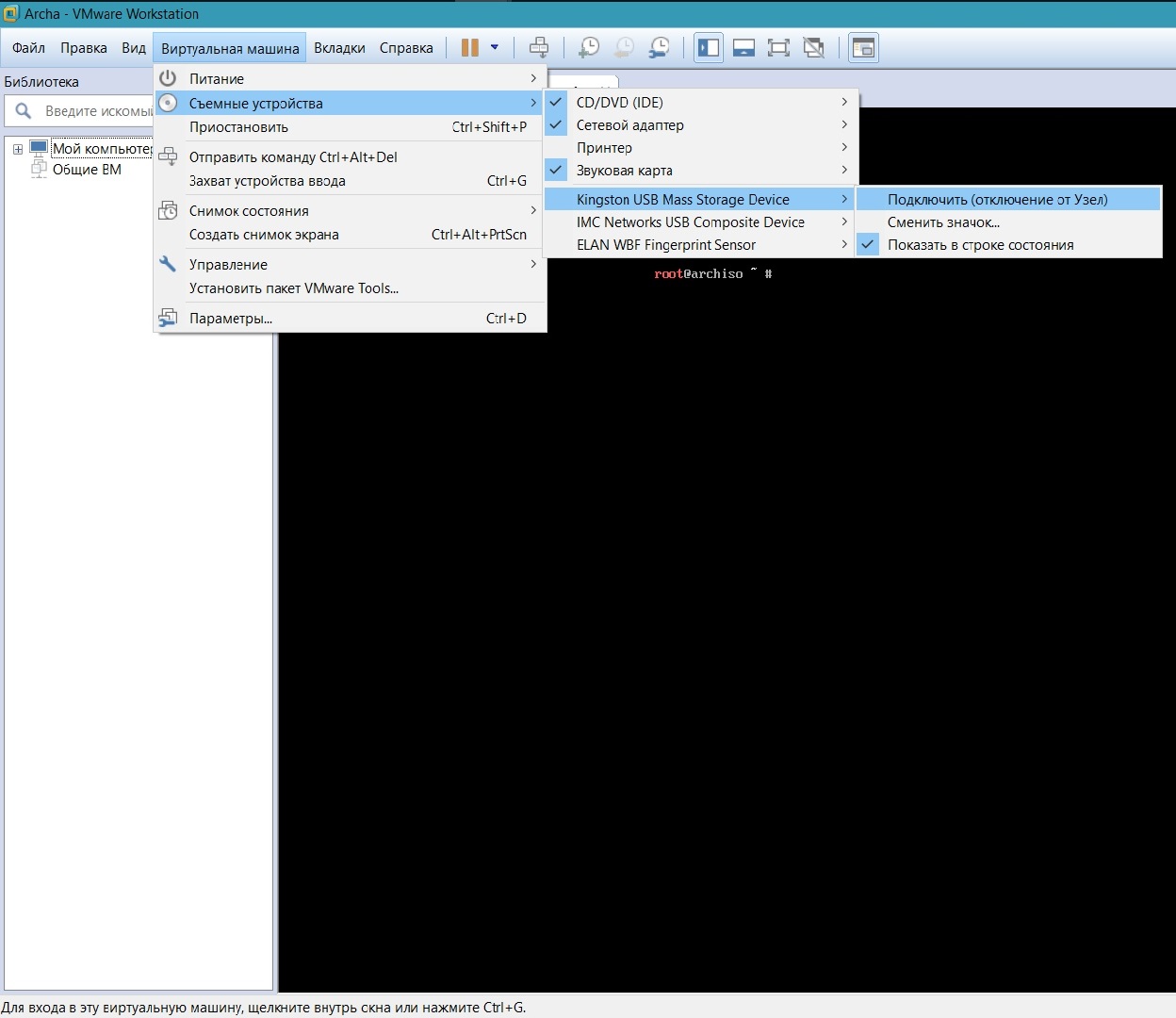
注:結果のフラッシュドライブから起動する場合、ほとんどの場合、ドメイン名の接続と実装を担当するサービス間の競合により、さまざまな種類のネットワークの問題が発生する可能性があります。 使用するサービスを選択し、systemctlを使用して他のすべてのユーザーを切断することによって決定されます。 また、標準の
wifi-menuユーティリティに言及することも重要です
これは後で何が役に立つのでしょうか? そして、私は言います-状況は異なります。 作業機械が故障すると、それなしで1週間か2週間生きます。 修理中であり、何かに取り組む必要があります。 または、ms-dosがまだない新しいコンピューターを購入/組み立てました。少なくとも、起動可能なUSBフラッシュドライブ/ディスクを作成するか、外部メディアで作業を続けることができます。 移植性、いわば。 同時に、少なくともmanjaroを外部ドライブにインストールすることをお勧めします。
第3段階:別のオペレーティングシステムの隣にインストールする
仮想マシンへのarchaのインストールについて多くのトレーニングを行ったので、実際のディスクにインストールすることができます。 唯一の違いは、以前にディスク上に他のオペレーティングシステムがあった場合、パーティションを削除することでそれらを通過する必要がないということです。また、インストールに「改善」を加えることもできます。たとえば、スワップパーティションにスペースを割り当てます
mkswap /dev/sdxy swapon /dev/sdxy
ユーザー設定のみが残っていますが、これは創造的で個別のプロセスであるため、ここでは説明しません。
エピローグ:なぜこれがすべて必要なのか
個人的には、Arch Linuxが
最高のディストリビューションであると信じています。 はい、更新時に時々壊れる可能性があります(多くのローリングリリースはこれに罪を犯します)が、2018年にはこれは可能な限りまれに起こります。 Archは「市場で」最も軽いディストリビューションであり、このタイトルに異議を唱えるのはGentooだけです。 後者とは異なり、ちなみに、マシンを強制的にパッケージをコンパイルする必要はありません。 Archリポジトリは巨大で、ほとんどすべてのものがあります。 そうでない場合は、ほぼすべてのdebパッケージをPKGBUILD専用に構成できます。 それでも何かが壊れている場合は、おそらくこの
テーマに関する
archwikiの記事がすでに存在しているので、読むことができれば簡単に修正できます。 Archはカスタマイズできます。 あなたが望むように。
彼には美しいロゴもあります。
これで私はこの魅力的な物語を完成させるトピックを使い果たしたと考えます。 ここまで読んだ人への幸福。
UPD:
どうやら、grubをインストールするときにフラグについて少し注意が必要になりました。また、os-prober(他のオペレーティングシステムを検出するために必要なユーティリティ)について言及するのを忘れました。
修正済み:
pacman -Syu grub os-prober grub-mkconfig > /boot/grub/grub.cfg grub-install